Jak zarządzać przypisaniami ról RBAC Synapse w programie Synapse Studio
Synapse RBAC używa ról do przypisywania uprawnień użytkownikom, grupom i innym podmiotom zabezpieczeń, w celu uzyskania dostępu do zasobów Synapse i korzystania z artefaktów kodu. Aby uzyskać więcej informacji, zobacz Co to jest kontrola dostępu oparta na rolach (RBAC) usługi Synapse?
W tym artykule przedstawiono sposób dodawania i usuwania przypisań ról RBAC usługi Synapse.
Uwaga
- Aby zarządzać przypisaniami ról RBAC usługi Synapse, musisz mieć rolę administratora usługi Synapse w obszarze roboczym lub w zakresie niższego poziomu obejmującym obiekty, którymi chcesz zarządzać. Jeśli jesteś administratorem usługi Synapse w obszarze roboczym, możesz udzielić dostępu do wszystkich obiektów w obszarze roboczym.
- Użytkownicy-goście z innej dzierżawy usługi AD mogą również wyświetlać przypisania ról i zarządzać nimi po przypisaniu roli administratora usługi Synapse.
- Aby ułatwić odzyskanie dostępu do obszaru roboczego w przypadku, gdy żaden administrator usługi Synapse nie jest przypisany lub dostępny, użytkownicy z uprawnieniami do zarządzania przypisaniami ról RBAC platformy Azure w obszarze roboczym mogą również zarządzać przypisaniami ról RBAC usługi Synapse, umożliwiając dodawanie przypisań ról usługi Synapse lub innych przypisań ról usługi Synapse.
- Dostęp do pul SQL jest zarządzany przy użyciu uprawnień SQL. Z wyjątkiem ról administratora Synapse i administratora Synapse SQL, role RBAC Synapse nie zapewniają dostępu do pul SQL.
Ważne
- Zmiany wprowadzone w przypisaniach ról RBAC usługi Synapse mogą zająć od 2 do 5 minut, zanim zaczną obowiązywać.
- Jeśli zarządzasz uprawnieniami RBAC usługi Synapse, modyfikując członkostwo w grupach zabezpieczeń, zmiany członkostwa są zarządzane przy użyciu identyfikatora Microsoft Entra. Zmiany członkostwa w grupach mogą potrwać od 10 do 15 minut lub dłużej.
Otwórz program Synapse Studio
Aby przypisać rolę do użytkownika, grupy, jednostki usługi lub tożsamości zarządzanej, najpierw otwórz program Synapse Studio i zaloguj się do obszaru roboczego.
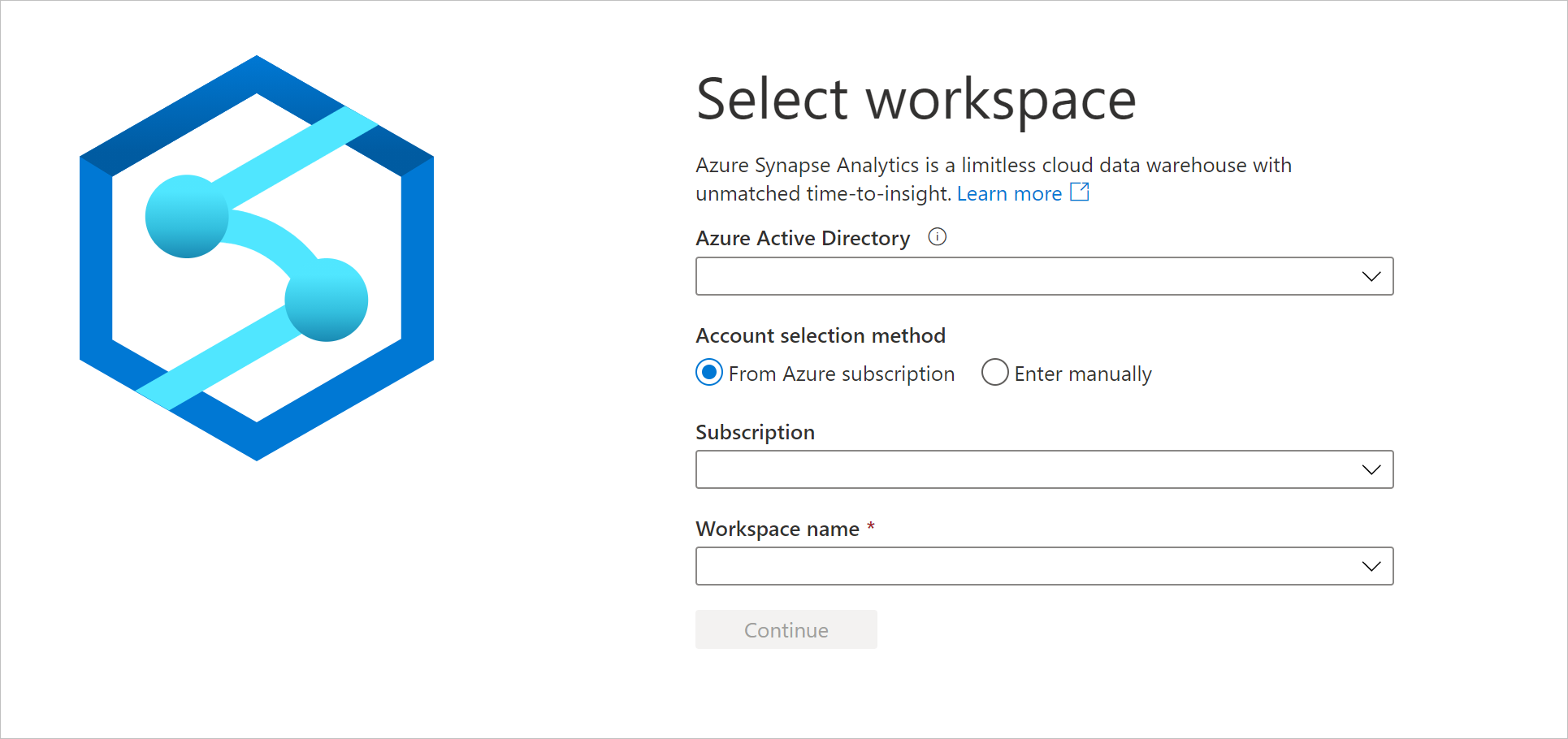
W obszarze roboczym rozwiń sekcję Zabezpieczenia po lewej stronie i wybierz pozycję Kontrola dostępu.
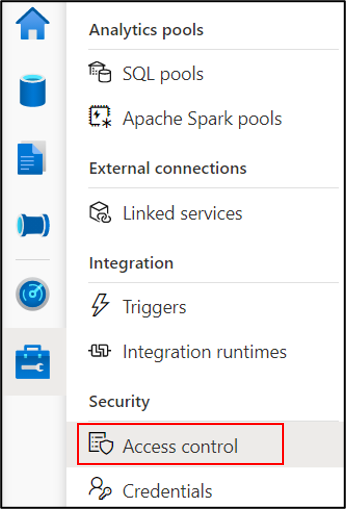
Ekran Kontrola dostępu zawiera listę bieżących przypisań ról. Listę można filtrować według głównej nazwy lub wiadomości e-mail i selektywnie filtrować uwzględnione typy obiektów, role lub zakresy. Na tym ekranie można dodawać lub usuwać przypisania ról.
Dodaj przypisanie roli Synapse
Na ekranie kontroli dostępu wybierz pozycję +Dodaj , aby utworzyć nowe przypisanie roli
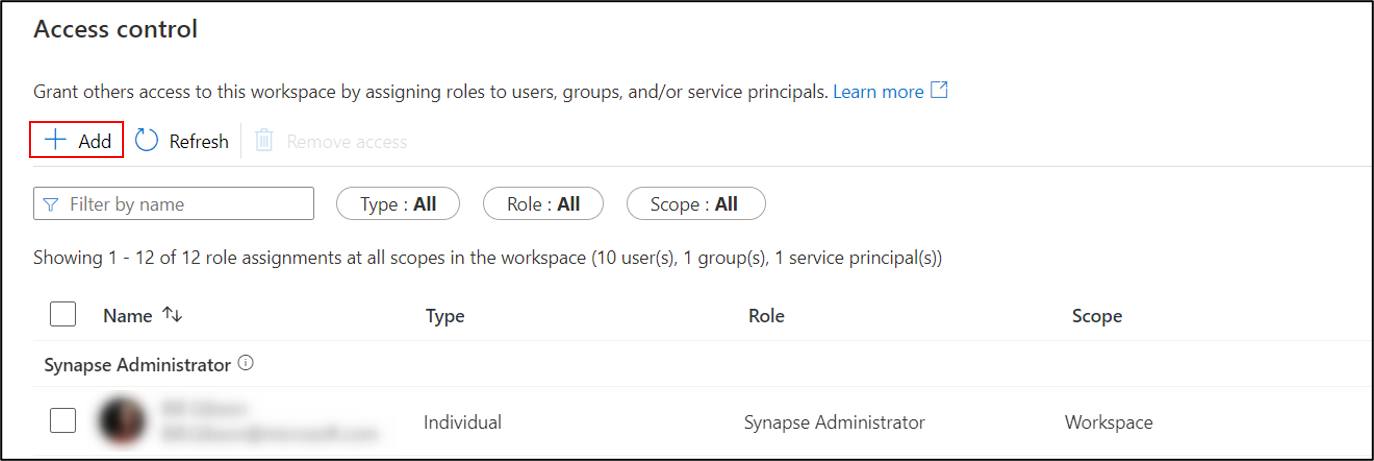
Na karcie Dodawanie przypisania roli można tworzyć przypisania ról w zakresie obszaru roboczego lub zakresie elementu obszaru roboczego.
Dodawanie przypisania roli o zakresie obszaru roboczego
Najpierw wybierz pozycję Obszar roboczy jako zakres, a następnie wybierz rolę RBAC Synapse. Wybierz główny(e) podmiot(y), które mają zostać przypisane do roli, a następnie utwórz przypisania ról.
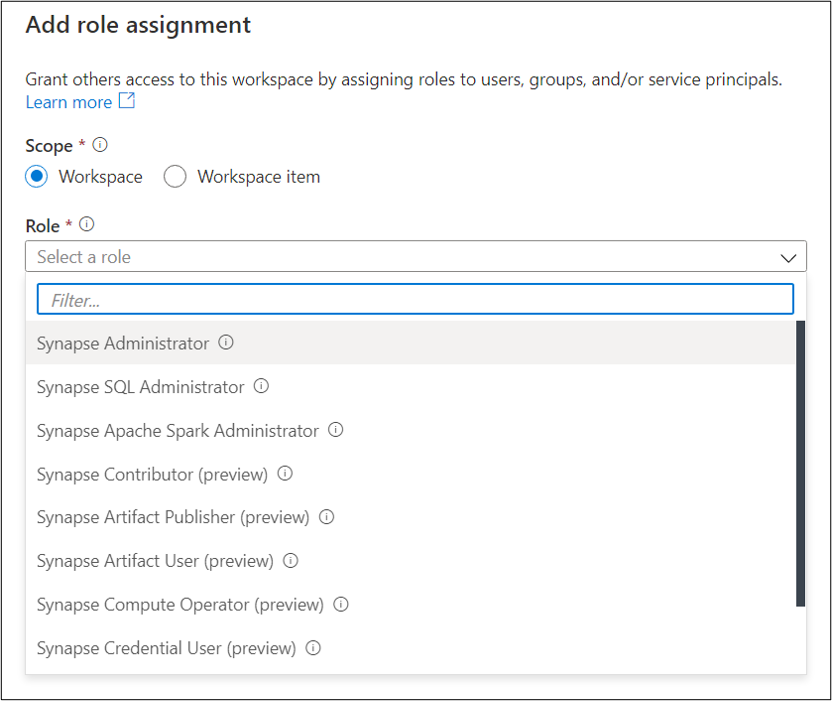
Przypisana rola będzie stosowana dla wszystkich odpowiednich obiektów w obszarze roboczym.
Dodawanie przypisania roli o zakresie elementu obszaru roboczego
Aby przypisać rolę w bardziej precyzyjnym zakresie, wybierz pozycję Element obszaru roboczego jako zakres, a następnie wybierz typ elementu określającego zakres.
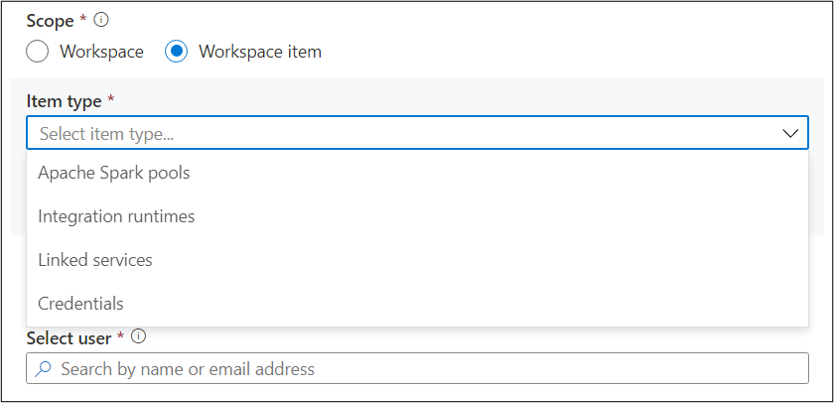
Wybierz określony element , który ma być używany jako zakres, a następnie wybierz rolę , która ma zostać przypisana z listy rozwijanej. Lista rozwijana zawiera tylko te role, które są prawidłowe dla wybranego typu elementu. Dowiedz się więcej.
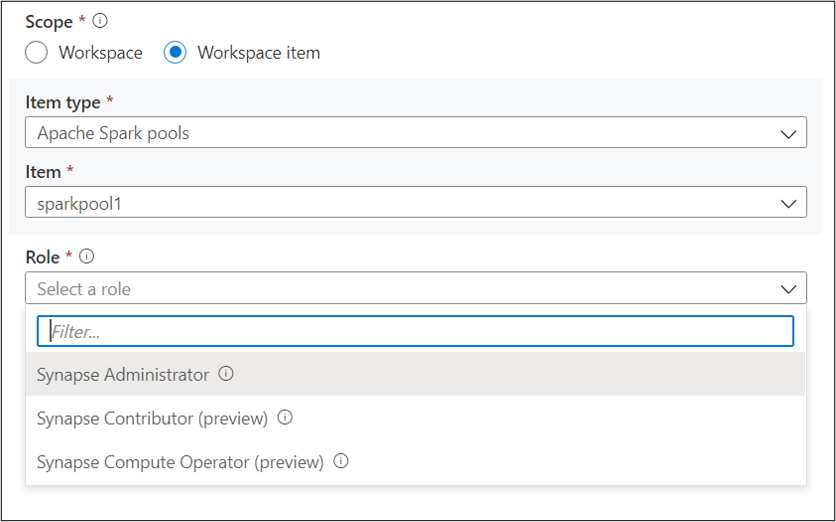
Następnie wybierz główne podmioty, do których ma zostać przypisana rola. Można iteracyjnie wybrać wiele podmiotów. Wybierz Zastosuj, aby utworzyć przypisania ról.
Usuwanie przypisania roli RBAC usługi Synapse
Aby odwołać dostęp Synapse RBAC, należy usunąć odpowiednie przypisania ról. Na ekranie Kontrola dostępu użyj filtrów, aby zlokalizować przypisane role do usunięcia. Sprawdź przypisania ról, a następnie wybierz pozycję Usuń dostęp.
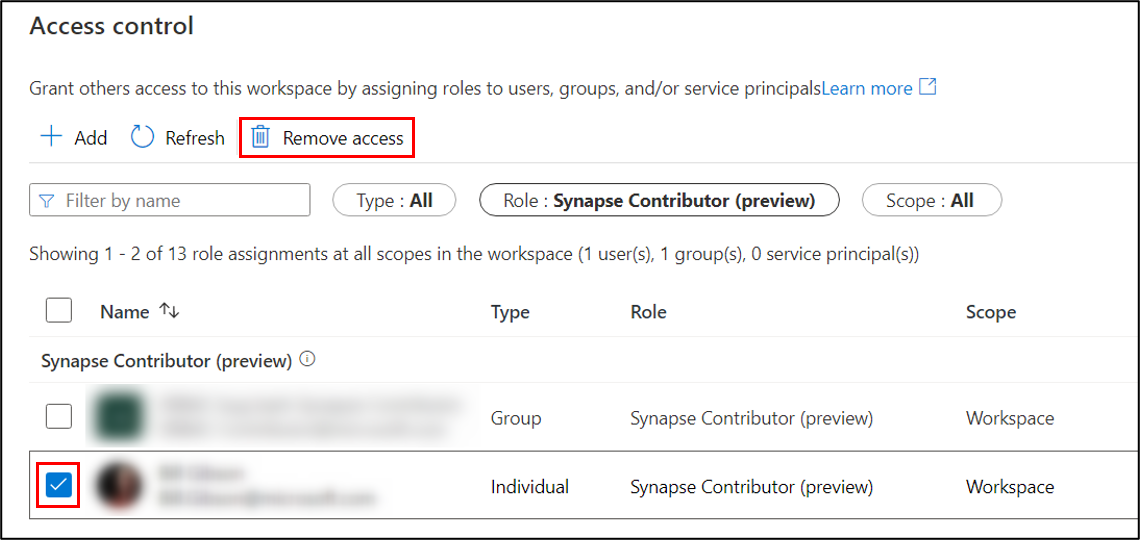
Pamiętaj, że zmiany przypisań ról zaczną obowiązywać od 2 do 5 minut.
Powiązana zawartość
Poznaj role RBAC w Synapse potrzebne do wykonywania typowych zadań.